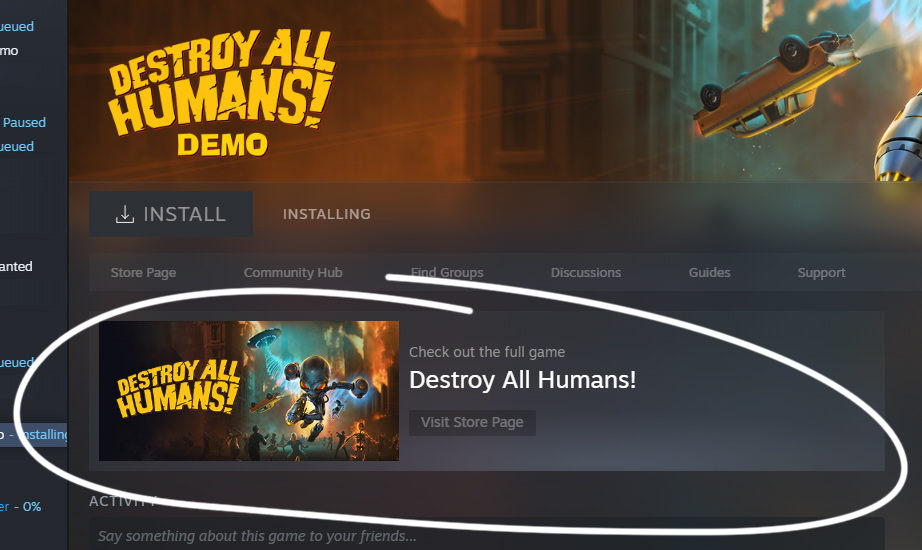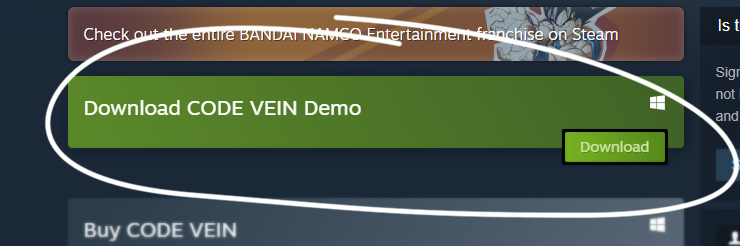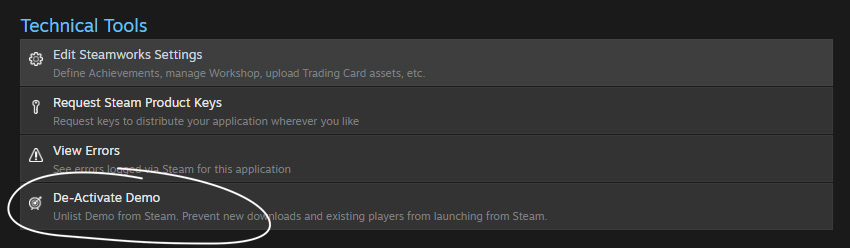簡介
您可以使用 Steam 來託管和分發您的遊戲試玩版來展示部份的遊戲體驗。整合程度
試玩版有不同的大小和規模,但一般都是您遊戲中可遊玩的一小部份,能夠展示一些核心機制和令玩家期待更多的內容。概覽
Steam 能向顧客提供免費試玩版,讓他們可在購買前試玩。
推出試玩版對遊戲有助與否將由您自行決定,而以下為一些值得列入考量的有用資訊:
- 品質 - 顧客通常會根據試玩版來決定是否購買您的遊戲。 請務必提供高品質並能體現出實際體驗的版本。
- 時機 - 發行試玩版的時機也相當重要。 我們一般建議等到主遊戲發行之後,但某些狀況下,在發行前推出試玩版也很有效果。 例如,如果您覺得顧客必須在玩過遊戲後才有辦法真正理解遊戲內容,那麼在正式發行前推出高品質試玩版便不失為有效的辦法。
- 長度- 既要提供給顧客夠多令人興奮的內容,又不可一下就經歷完遊戲體驗,您需要找到兩者之間的平衡。
設定方式
試玩版有獨立的 App ID,並與完整版遊戲的 App ID 關聯。
試玩版需要進行 Depot 設定,亦需像完整版應用程式一樣建立組建。試玩版會在主遊戲商店頁面上顯示為一個按鈕,供使用者下載以免費試玩。
試玩版 App ID 建立步驟:
- 在主遊戲的應用程式登陸頁面上,點擊「所有相關套件、可下載內容、宣傳影片與工具」
- 點擊頁面頂端的 「新增試玩版」
- 您建立的試玩版和主產品一樣,有自己的發行檢查表和設定
上傳試玩版組建
請參閱
上傳至 Steam 一文,了解如何上傳您的試玩版組建(請確定您使用的是試玩版的 App ID)。
測試試玩版
您的應用程式種類需設定為「試玩版」,並且在 Steamworks 網站上的「一般應用程式設定」區塊中輸入試玩版的遊戲主程式 App ID ,顧客才能正常使用您的試玩版。
您的主要開發人員帳戶會自動擁有試玩版及主遊戲,所以您只能啟動主遊戲(此預設行為也套用於顧客,因為他們一旦擁有了主遊戲就沒有啟動試玩版的需要)。
為了避免這個問題並測試您的試玩版,您需要為試玩版申請
序號,並在未擁有主遊戲的測試帳戶上啟用序號。 您將需要建立新的 Steam 帳戶來啟用試玩版的序號,以全面測試試玩版的安裝及啟動。
請注意,您
必須建立另一個帳戶來測試試玩版。 舉例來說,將試玩版加入預設套件並無法進行試玩版的測試,並且會導致遊戲無法啟動,除非向 Steam 客服尋求協助修正套件。
將更新影響降到最小
以下建議能令試玩版升級至完整版遊戲的過程更為順暢。
- 與主程式共用 Depot:把與完整版應用程式共用的內容放到單獨的 Depot 中,並將共用內容 Depot 載入試玩版中。更多資訊請見共用內容 Depot 一文。
- 與完整版應用程式共用雲端空間:可將試玩版的遊戲存檔存儲到完整版的雲端空間中,如此一來使用者購買完整版遊戲後,就可以從試玩版停下的地方繼續遊戲。 更多資訊請見 Steam 雲端服務一文
行銷完整版應用程式
您可以使用 Steam 內嵌介面從試玩版引導顧客至完整版應用程式。 應用程式的內嵌介面使您能直接把商店頁面的連結放進應用程式內。請參閱
Steam 內嵌介面一文和
ISteamFriends::ActivateGameOverlayToStore 以了解詳情。
試玩版玩家亦會在收藏庫中的試玩版頁面上清楚看到連接至完整版遊戲商店頁面的連結。
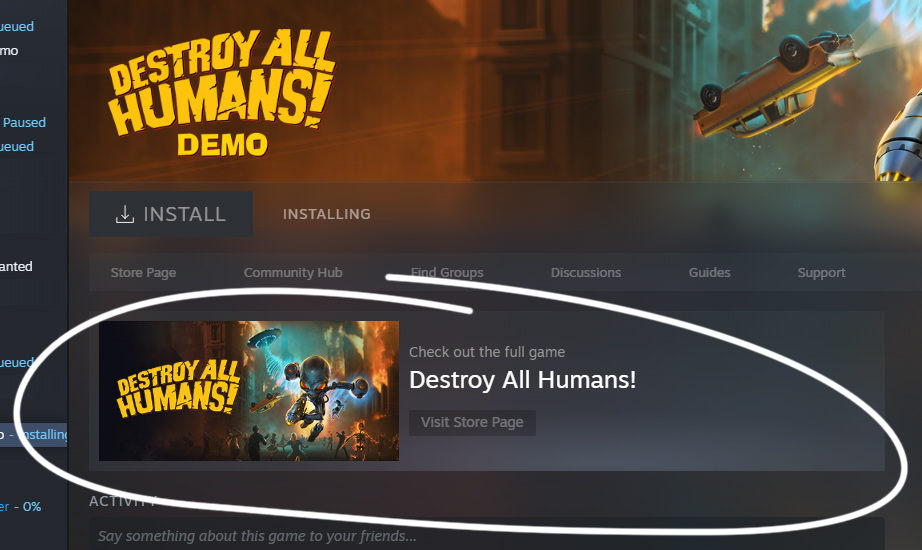
在試玩版中使用成就
我們建議您在試玩版中停用成就, 改為將遊戲存檔存儲到
雲端服務文獻所提到的共用 Steam 雲端服務。 然後在使用者購買完整版遊戲後,於載入遊戲時一起授予那些成就。
試玩版商店頁面和外觀
在 Steamworks 設定您的試玩版時,您會看到一張「商店外觀」的發行檢查表。 這商店檢查表比完整版遊戲的短很多,且一般只需要少量的資產與一些不同於完整版的資訊。
在您的主遊戲商店頁面上顯示試玩版的步驟如下:
- 在主遊戲應用程式登陸頁面上,點擊「編輯商店頁面」前往商店頁面編輯器
- 在商店頁面編輯器中切到「特殊設定」分頁
- 向下捲動到「關聯的試玩版」
- 請確認這裡有列出您的試玩版
- 保存並發佈您的遊戲商店頁面
在預設設定下已勾選顯眼地展示試玩版的選項。
發行試玩版
在發行試玩版前,請先確認完成登陸頁面右手邊的檢查表。 完成後您便可以把試玩版頁面和組建標記為待審查。
如果您在主遊戲推出前發行試玩版,您需要準備好主遊戲的商店頁面,並確保遊戲顯示為「即將推出」,使用者才能把完整版遊戲新增至願望清單(另外請見:
Steam 願望清單)。
在發行後,試玩版將會在試玩版區塊上顯示為新品。 使用者點擊試玩版宣傳圖便會前往主遊戲的商店頁面,試玩版的按鈕會顯示在購買選項的旁邊或上方(根據您的設定)。
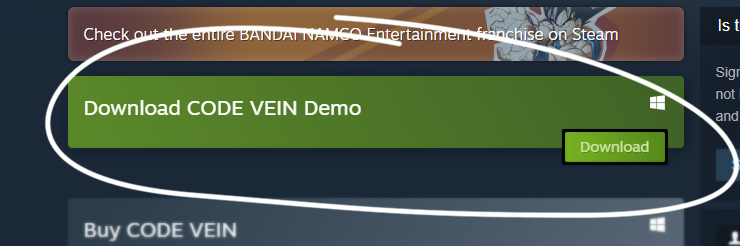
請參閱
發行流程一文,了解關於準備發行各種應用程式的一般資訊。
停用試玩版
如果您希望只在限定時間內開放試玩版,例如只開放於遊戲研討會或遊戲節期間,您可以先停用試玩版,並於發行後再重新啟用。 停用試玩版後玩家將無法下載或啟動您的試玩版。 已擁有試玩版的玩家仍會在收藏庫中看到試玩版(供玩家解除安裝),但無法再次將其啟動。
若要停用或重新啟用試玩版,請於該應用程式登陸頁面上的「技術工具」下點選「停用試玩版」。
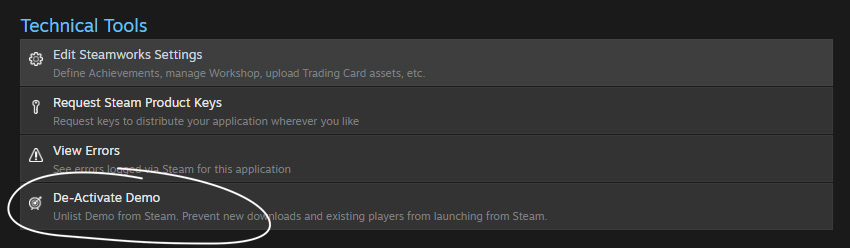
常見問答
問:遊戲推出前,我可以在「即將推出」頁面放上試玩版嗎?答:可以,在遊戲推出前可於「即將推出」頁面上開放試玩版給玩家使用。
問:試玩版使用者可以與完整版遊戲使用者一起進行 Steam 多人遊戲嗎?答:Steam 目前未支援完整版與試玩版之間的多人遊戲配對。
問:如果我的試玩版與完整版遊戲所包含的檔案完全一樣會怎麼樣?答:您可使用共用 Depot,詳情請參考
共用內容 Depot 一文。 另請依照下列步驟確保試玩版與完整版應用程式都能正常運作:
- 若您使用 Steam DRM,請在試玩版的 Steamworks 應用程式管理員上重新提交登錄 exe 檔。將試玩版 exe 檔打包到試玩版應用程式專用的 Depot 中。或者,您可以略過 Steam DRM,直接呼叫 SteamAPI_RestartAppIfNecessary。
- 如果有些行為必須擁有完整版應用程式才能執行,傳入完整版應用程式的 App ID 並呼叫 ISteamApps::BIsSubscribedApp Steamworks API 以實施限制。
問:如何才能讓試玩版出現於主程式的商店頁面?答:點選商店頁面管理員中的「特殊設定」分頁,在「關聯的試用版」區塊中新增試玩版的 App ID, 再儲存並發佈。 試玩版在發行後才會出現於主程式的商店頁面上。
試玩版的按鈕預設顯示在您的遊戲商店頁面右側, 您亦可在「特殊設定」分頁上勾選以更大的標誌顯示於購買選項上方。
問:如何才能將試玩版從主程式的商店頁面移除?答:前往主遊戲商店頁面管理員的 「特殊設定」分頁,在「關聯的試用版」區塊中移除試玩版的 App ID, 再儲存並發佈。
問:如何才能將試玩版完整地從 Steam 商店移除?答: 請參閱上方的
停用試玩版部份。
 文獻
資源
新聞與更新
客服
文獻
資源
新聞與更新
客服